Cómo evitar que los motores de búsqueda rastreen un sitio de WordPress
Recientemente, uno de nuestros usuarios nos preguntó cómo pueden evitar que los motores de búsqueda rastreen e indexen su sitio de WordPress? Hay muchos escenarios cuando desea dejar de motores de búsqueda rastreen su sitio web o una lista de resultados de búsqueda. En este artículo, le mostraremos cómo evitar que los motores de búsqueda rastreen un sitio de WordPress.
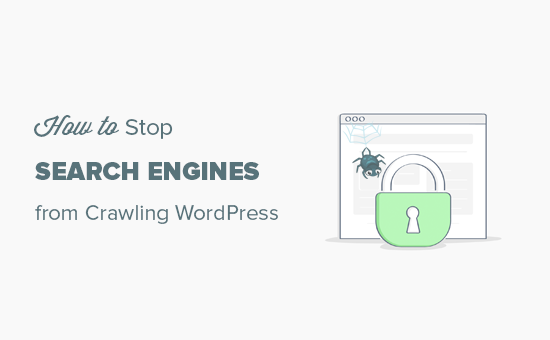
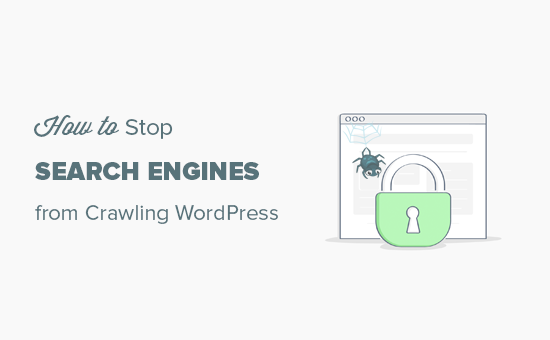
Por qué y Quién querría detener los motores de búsqueda
Para la mayoría de los sitios web, los motores de búsqueda son la mayor fuente de tráfico. Usted puede preguntar, ¿por qué alguien querría bloquear los motores de búsqueda?
Al comenzar, muchas personas no saben cómo crear un entorno de desarrollo local o un lugar de preparación. Si estás desarrollando tu sitio web en vivo en un nombre de dominio de acceso público, es probable que no quieras que Google indexe tu página en construcción o en modo de mantenimiento.
También hay muchas personas que usan WordPress para crear blogs privados, y no quieren indexarlos en los resultados de búsqueda porque son privados.
También algunas personas usan WordPress para la gestión de proyectos o la intranet, y no querrás que tus documentos internos sean de acceso público.
En todas las situaciones anteriores, probablemente no quieras que los motores de búsqueda indexen tu sitio web.
Un error común es que si no tengo enlaces que apuntan a mi dominio, los motores de búsqueda probablemente nunca encontrarán mi sitio web. Esto no es completamente cierto.
Hay muchas maneras en que los motores de búsqueda pueden encontrar un sitio web vinculado a otro lugar. Por ejemplo:
- Tu nombre de dominio podría haber sido previamente propiedad de otra persona, y todavía tienen algunos enlaces que apuntan a tu sitio web ahora.
- Algunos resultados de sitios de búsqueda de dominios podrían indexarse con tu enlace en ellos.
- Hay literalmente miles de páginas con solo una lista de nombres de dominio, su sitio puede aparecer en una de ellas.
Hay muchas cosas que suceden en la web y la mayoría de ellas no están bajo tu control. Sin embargo, su sitio web todavía está bajo su control, y puede indicar a los motores de búsqueda que no indexen o sigan su sitio web.
Video Tutorial
Si no le gusta el video o necesita más instrucciones, continúe leyendo.
Bloquear los motores de búsqueda para que no Rastreen e indexen su sitio de WordPress
WordPress viene con una función incorporada que le permite indicar a los motores de búsqueda que no indexen su sitio. Todo lo que necesita hacer es visitar Configuración » Lectura y marcar la casilla junto a la opción Visibilidad del motor de búsqueda.
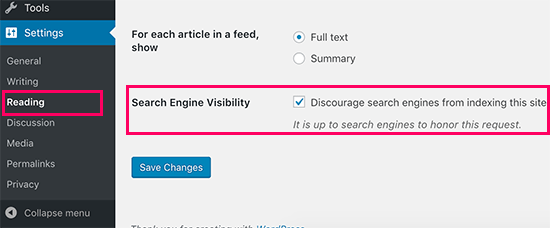
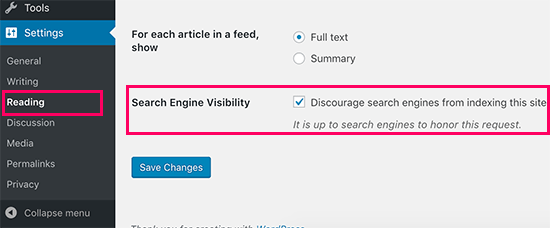
Cuando esta casilla está marcada, WordPress agrega esta línea al encabezado de su sitio web:
<meta name='robots' content='noindex,follow' />
WordPress también modifica los robots de tu sitio.archivo txt y agregarle estas líneas:
User-agent: *Disallow: /
Estas líneas piden a los robots (rastreadores web) que no indexen sus páginas. Sin embargo, depende totalmente de los motores de búsqueda aceptar esta solicitud o ignorarla. A pesar de que la mayoría de los motores de búsqueda respetan esto, algunas páginas o imágenes aleatorias de tu sitio pueden ser indexadas.
¿Cómo Asegurarse de Que Su Sitio no Aparezca en los Resultados de Búsqueda?
La configuración de visibilidad predeterminada de WordPress indica a los motores de búsqueda que no indexen su sitio web. Sin embargo, los motores de búsqueda pueden terminar rastreando e indexando una página, archivo o imagen de su sitio web.
La única manera de asegurarse de que los motores de búsqueda no indexen ni rastreen su sitio web es protegiendo con contraseña todo su sitio de WordPress a nivel de servidor.
Esto significa que cuando alguien intenta acceder a su sitio web, se le pide que proporcione un nombre de usuario y una contraseña incluso antes de llegar a WordPress. Esto incluye los motores de búsqueda también. Al fallar el inicio de sesión, se muestra el error 401 y los bots se alejan. Aquí está cómo proteger con contraseña todo un sitio de WordPress.
Método 1: Protección con contraseña de todo un sitio mediante cPanel
Si su proveedor de alojamiento de WordPress ofrece acceso a cPanel para administrar su cuenta de alojamiento, puede proteger todo su sitio mediante cPanel. Todo lo que tiene que hacer es iniciar sesión en su panel de control de cPanel y luego hacer clic en el icono «Directorios de protección de contraseña» en la sección «Seguridad».
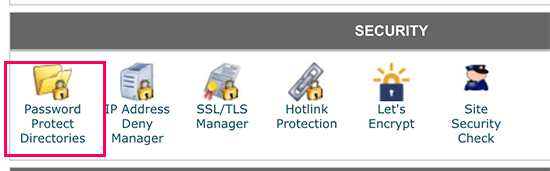
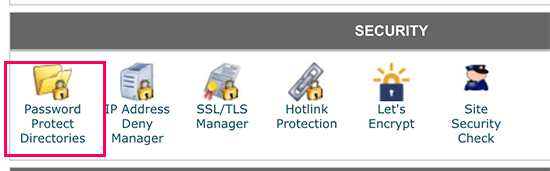
A continuación, deberá elegir la carpeta donde ha instalado WordPress. Por lo general, es la carpeta public_html.
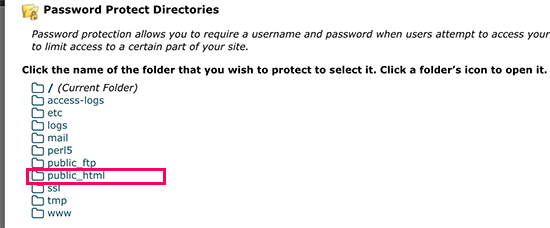
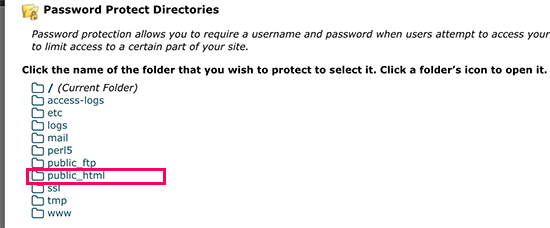
Si tiene varios sitios de WordPress instalados en el directorio public_html, debe hacer clic en el icono de carpeta para navegar y seleccionar la carpeta del sitio web que desea proteger con contraseña.
En la siguiente pantalla, debe ingresar un nombre para el directorio protegido y hacer clic en el botón «Guardar».
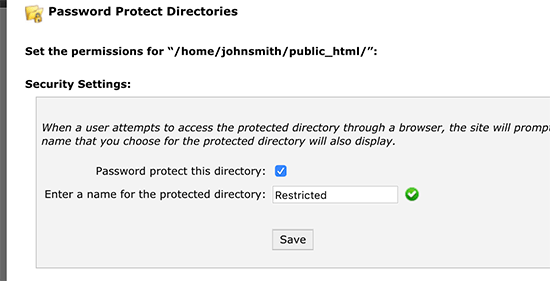
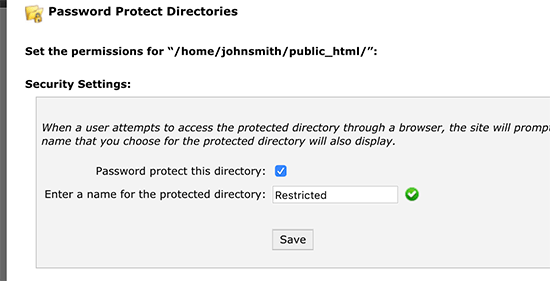
Su información se guardará y cPanel recargará la página. Después de eso, debe agregar un usuario autorizado ingresando un nombre de usuario y una contraseña.
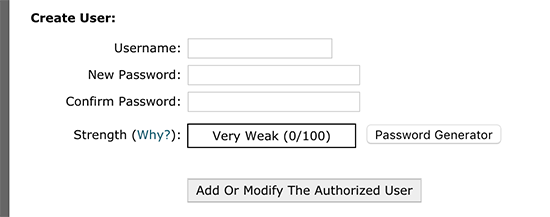
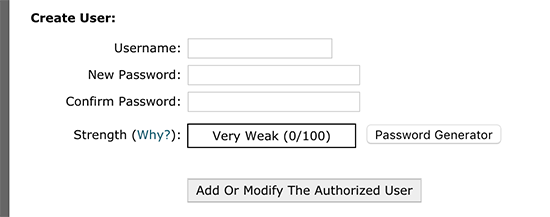
Eso es todo, ha agregado correctamente la protección de contraseña a su sitio de WordPress.
Ahora, cada vez que un usuario o motor de búsqueda visite su sitio web, se le pedirá que ingrese el nombre de usuario y la contraseña que creó anteriormente para ver el sitio.
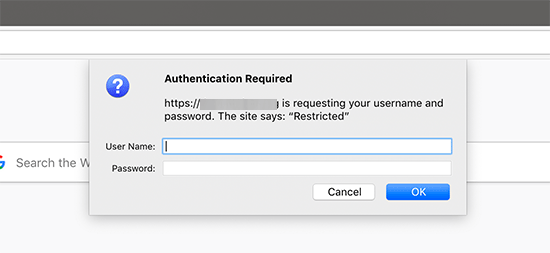
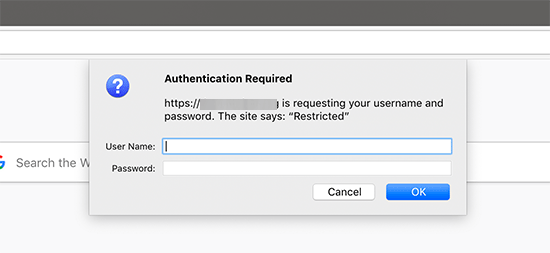
Método 2: Proteger con contraseña WordPress con un plugin
Si está utilizando una solución de alojamiento de WordPress administrada, a veces no tiene acceso a cPanel.
En ese caso, tiene la opción de usar diferentes complementos de WordPress para proteger su sitio web con contraseña. A continuación se presentan las dos soluciones más populares:
- SeedProd – es el plugin de modo de mantenimiento #1 para WordPress, que se usa en más de 800,000 sitios web. Viene con funciones completas de control de acceso y permisos que puede usar para ocultar su sitio web de todos, incluidos los motores de búsqueda. Tenemos una guía de instrucciones paso a paso para SeedProd.
- Protegido con contraseña: es una forma muy sencilla de proteger con contraseña su sitio de WordPress con una sola contraseña (no se necesita creación de usuario). Consulte nuestra guía paso a paso sobre cómo proteger con contraseña un sitio de WordPress.
Esperamos que este artículo le haya ayudado a evitar que los motores de búsqueda rastreen o indexen su sitio de WordPress. También es posible que desee ver nuestra última guía de seguridad de WordPress paso a paso para principiantes.
Si te gustó este artículo, suscríbete a nuestro canal de YouTube para tutoriales en vídeo de WordPress. También nos puedes encontrar en Twitter y Facebook.




